Cómo elegir el dispositivo de salida y entrada de sonido para su Lenovo PC
Cómo elegir el dispositivo de salida y entrada de sonido para su Lenovo PC
Cómo elegir el dispositivo de salida y entrada de sonido para su Lenovo PC
Si más de un dispositivo de audio está conectado a su Lenovo PC, pero no hay sonido de salida ni voz de entrada desde el dispositivo conectado, utilice los siguientes pasos.
Pasos para elegir dispositivos de salida e entrada en la configuración de Sonido en Windows 10 o 11
- Haga clic en el icono de Windows y seleccione Configuración.
Windows 10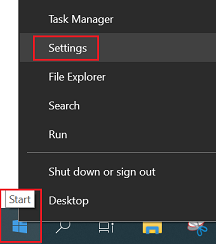
Windows 11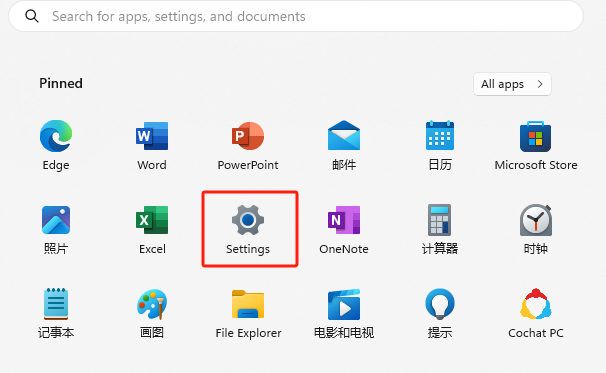
- Seleccione Sistema.
Windows 10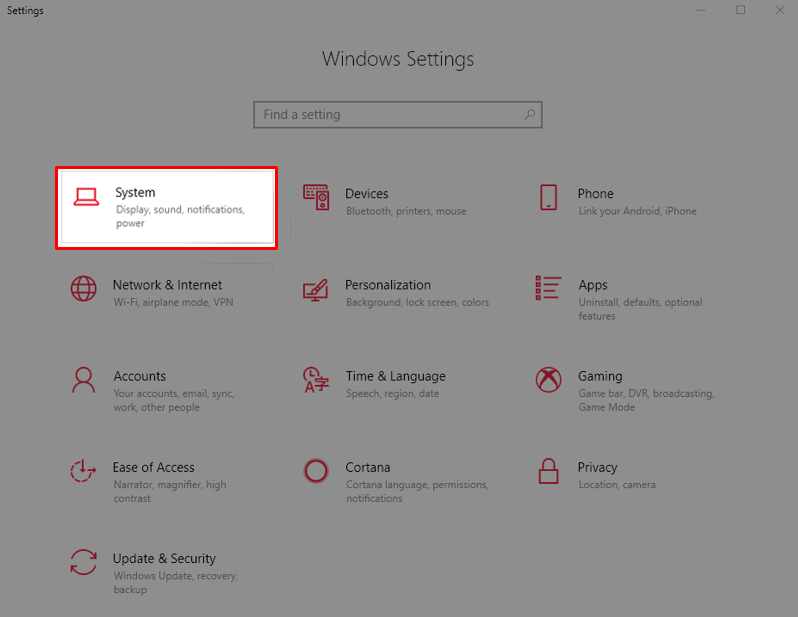
Windows 11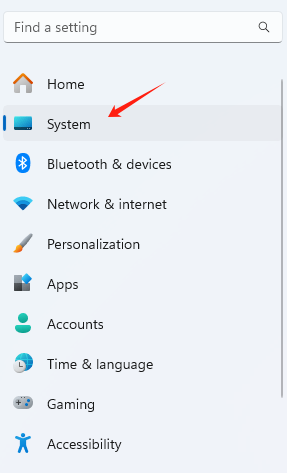
- Haga clic en Sonido en el menú Sistema.
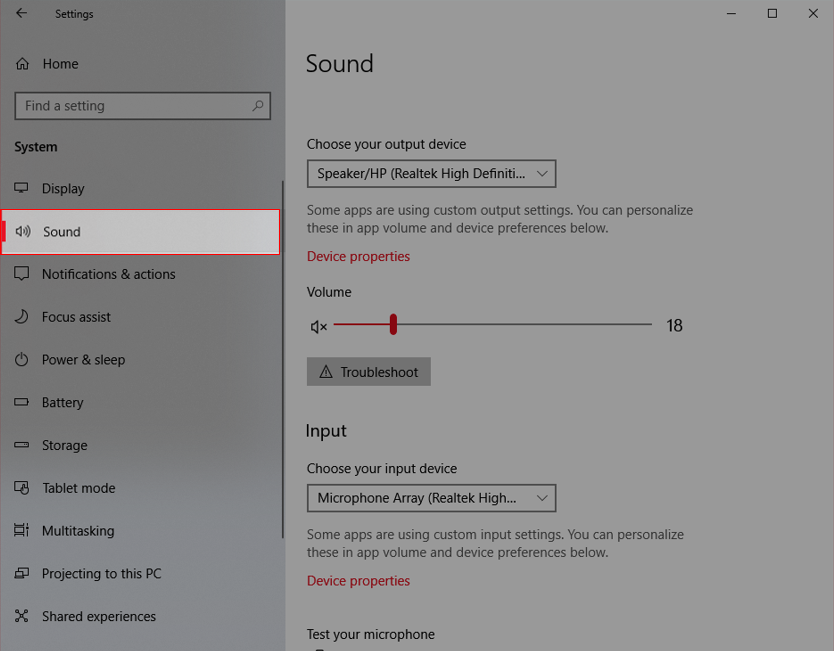
Windows 11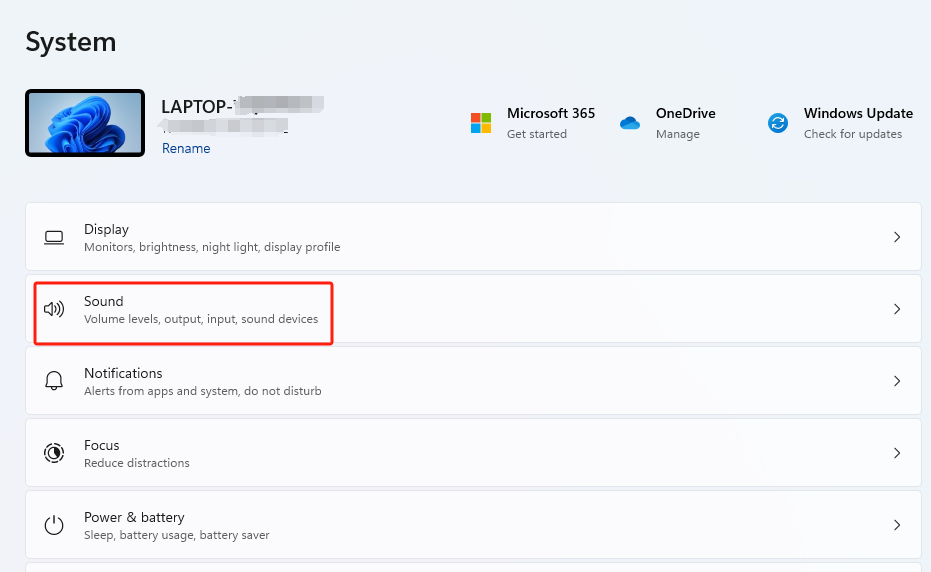
- Hay dos campos para elegir el dispositivo de salida e entrada. Haga clic en la flecha para ver una lista desplegable.
Nota: Si se muestra el mensaje "No se encontró ningún dispositivo de salida" o un mensaje similar en su Windows 10, ingrese el modelo de su máquina o el número de serie aquí para encontrar e instalar el último audio driver.
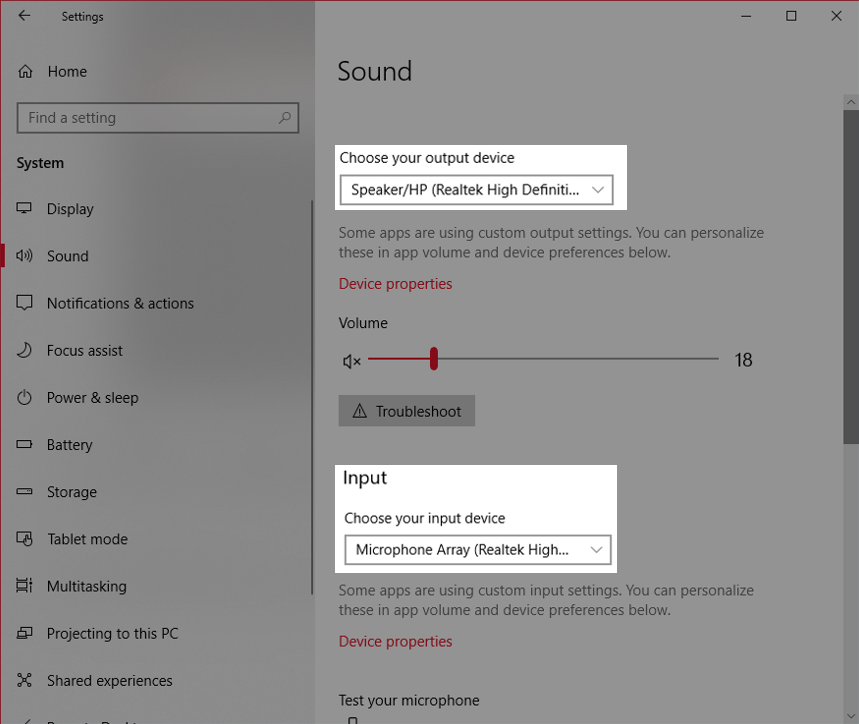
Windows 11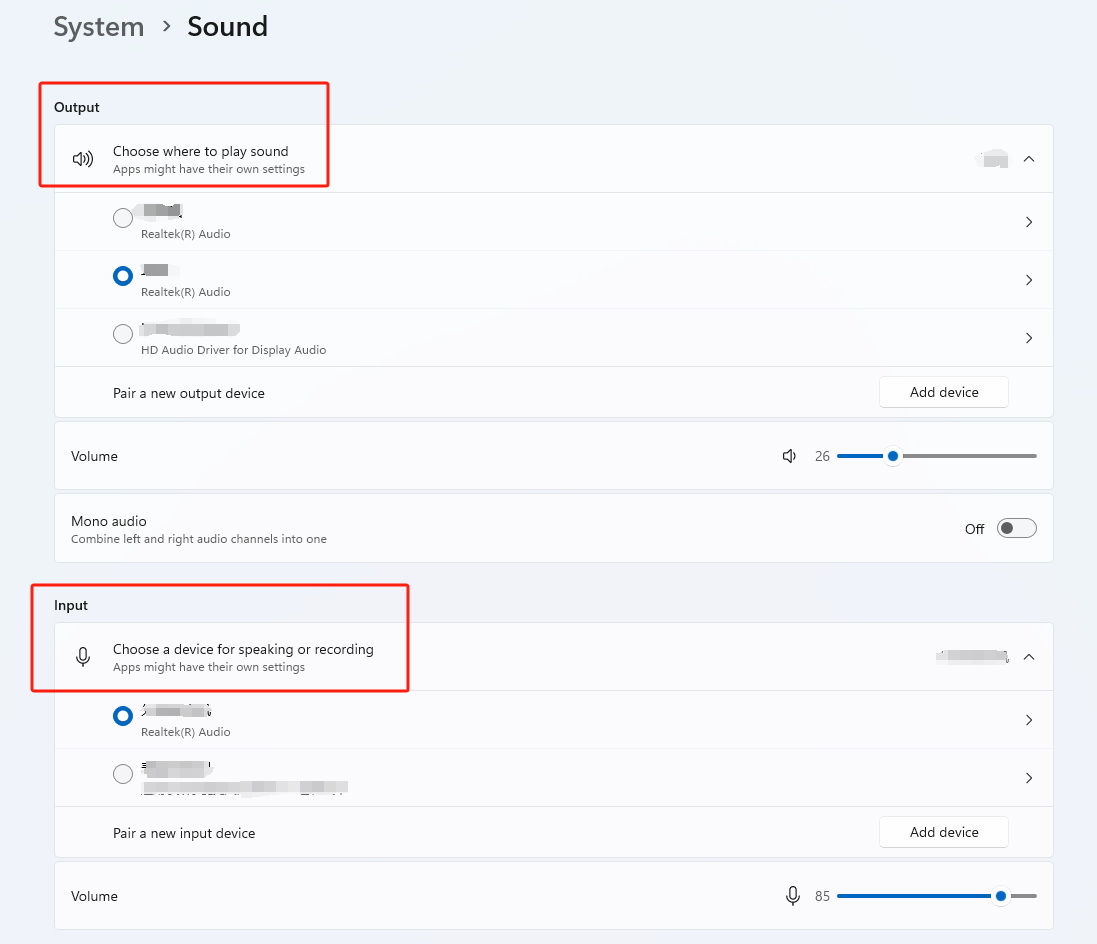
- Si el dispositivo de audio está conectado correctamente (por ejemplo, a través de Bluetooth), el/los dispositivo(s) conectado(s) estarán disponibles en la lista desplegable.
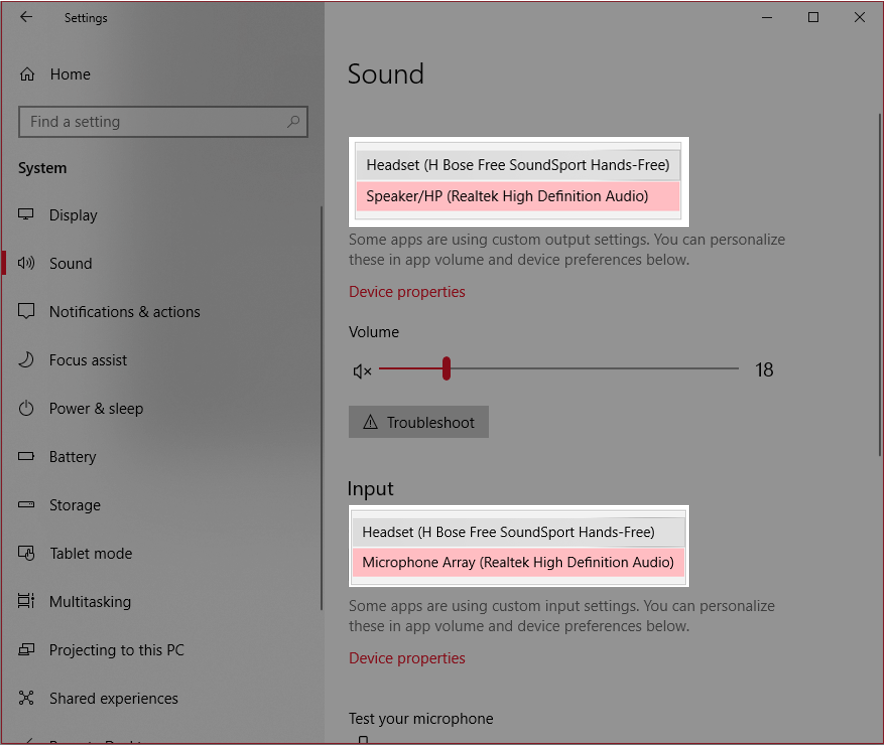
Nota: Si el dispositivo conectado no tiene función de entrada o salida, el dispositivo no estará disponible en la lista de entrada o salida. Por ejemplo, si se conecta un auricular sin micrófono, el auricular no estará disponible en la lista desplegable de Entrada.
Mire este video si aún no hay sonido o audio del altavoz bluetooth, auriculares o audífonos conectados en su Lenovo PC o Formas de solucionar problemas de audio que no funcionan en un Lenovo PC, incluso Más formas de solucionar problemas de audio que no funcionan en un Lenovo PC.
Consulte esta guía para Cómo emparejar o conectar a un dispositivo a través de Bluetooth.
Artículos Relacionados
Sus comentarios ayudan a mejorar la experiencia general


